
Se você trabalha regularmente no Microsoft PowerPoint, você deve considerar a ativação da Autosave para suas apresentações. Veja como você pode economizar diretamente apresentações do PowerPoint para OneDrive se você tiver um Subscrição do Microsoft 365. .
Lembre-se de que você terá que permitir isso uma vez toda vez que você abrir uma nova apresentação do PowerPoint. Depois disso, a AutoSave continuará salvando as alterações na apresentação quando você os faz.
Você deve observar que o OneDrive precisa ser configurado separadamente, mesmo que você tenha logado no Microsoft Office no seu computador. Você só precisa abrir o aplicativo OneDrive no seu computador e entrar em sua conta da Microsoft. Depois de ter feito isso, o OneDrive será configurado e pronto para usar no seu computador.
Salvar automaticamente apresentações do PowerPoint para ONEDrive
Com o OneDrive configurou, abra o Microsoft PowerPoint e selecione o menu "Arquivo" na parte superior.

Clique em "Novo" no painel esquerdo.
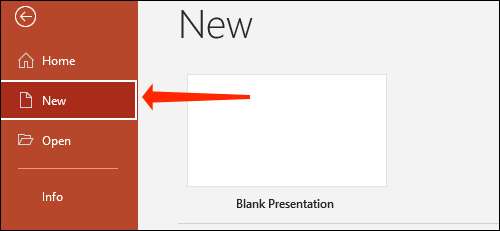
Selecione "apresentação em branco" ou qualquer modelo que você gosta.
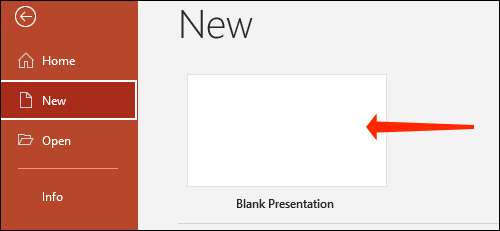
Bata a alternância ao lado de Autosave e certifique-se de que está definido como "On".
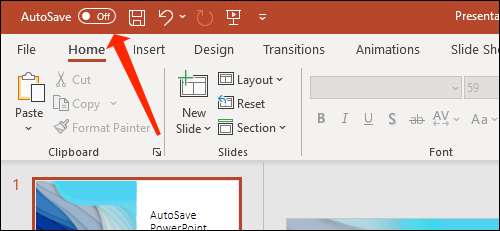
Você verá uma mensagem pop-up, onde você precisará selecionar "ONEDrive".
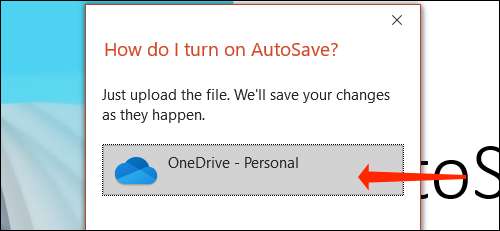
Agora, nomeie sua apresentação e clique em "OK".
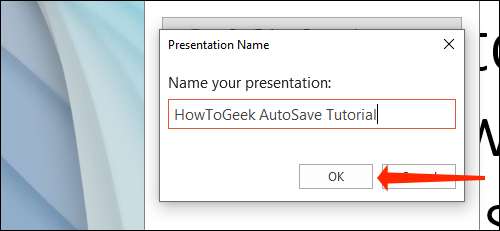
A partir deste momento, o PowerPoint continuará salvando sua apresentação automaticamente. Você pode encontrar suas apresentações salvas na pasta Documentos em OneDrive por padrão. Se você usar o OneDrive apenas para armazenar seus documentos do Office, é improvável que você fique sem armazenamento em breve, porque recebe 1TB de armazenamento junto com sua assinatura do Microsoft 365.
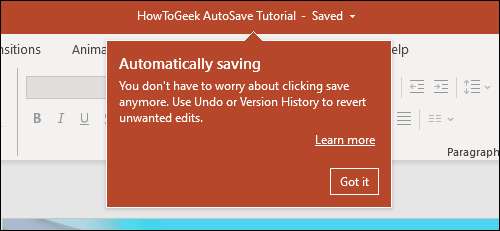
Mudança onde as apresentações do PowerPoint são salvas em ONEDrive
Alterando o local de suas apresentações salvas do PowerPoint é uma boa ideia se você gosta de classificar seu trabalho em pastas limpas. Você pode fazer isso facilmente abrindo qualquer apresentação no MicrosoftPoPoint e clicando em "Arquivo".

Agora, selecione "Salvar uma cópia".
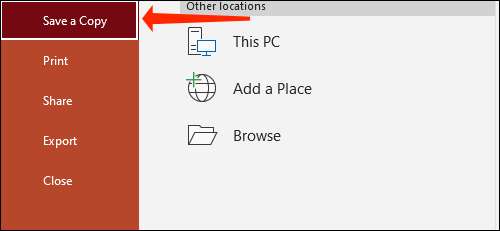
Clique em "OneDrive", que está no painel rotulado Salvar uma cópia.
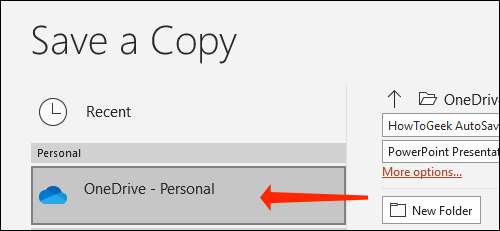
Aqui, você pode clicar em "Mais opções" para abrir uma janela.
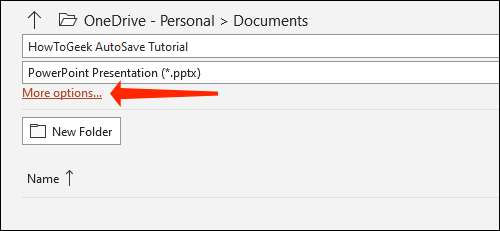
Como alternativa, você pode clicar em "Nova pasta" no PowerPoint e começar a organizar suas apresentações.
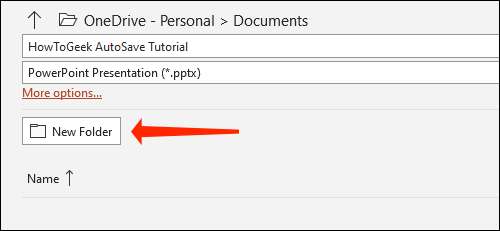
Quando terminar, selecione a pasta que acabou de criar.
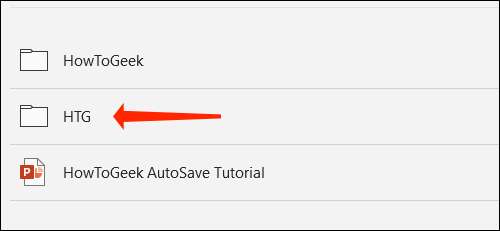
Hit "salvar".
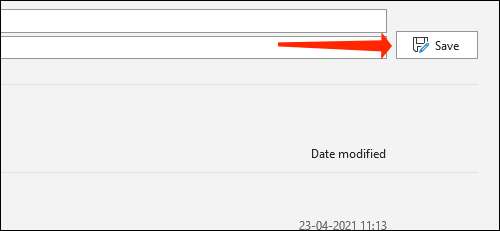
Isso economizará sua apresentação em uma nova pasta em OneDrive. Na próxima vez que você criar uma apresentação do PowerPoint, poderá usar este método para salvá-lo na mesma pasta ou criar um novo se desejar.
Para verificar se o seu arquivo é salvo na pasta correta, clique no nome do arquivo na parte superior e verifique o diretório sob o OneDrive.
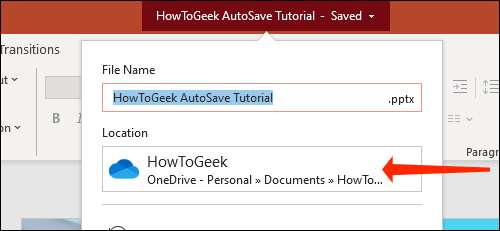
Agora que a AutoSave é ativada no PowerPoint, você deve tentar incorporar um Microsoft PowerPoint Slide em um documento do Word. Você também pode tentar Compartilhando seu documento do Word usando onedrive.
RELACIONADO: Como compartilhar seu documento do Microsoft Word usando OneDrive







